Watermerken zijn een redelijk goede manier om inhoud te beschermen tegen diefstal. Watermerken worden vaker gebruikt voor afbeeldingen/foto's, maar ze worden ook gebruikt voor video's. Als je video's opneemt en bewerkt, is de kans groot dat je video-editor een optie heeft om er een toe te voegen. Als dit niet het geval is, of als het bewerken ervan te tijdrovend is, kunt u met SceenDragon een afbeeldingswatermerk aan het scherm toevoegen.
Als u een tekstwatermerk aan het scherm wilt toevoegen, moet u een Rainmeter-skin gebruiken. We hebben een gedetailleerde tutorial over hoe je een sms-bericht aan het scherm kunt toevoegen met een aangepaste Rainmeter-skin . Nadat u de skin hebt toegevoegd, kunt u de transparantie verminderen tot wat voor u werkt.
Afbeeldingswatermerk op het scherm
Kies eerst de afbeelding die u als watermerk op uw scherm wilt gebruiken. Het kan een PNG of een JPEG zijn, maar als je een logo hebt dat je wilt gebruiken, is een PNG het beste omdat het de transparantie behoudt.
Download ScreenDragon en voer de app uit. U ziet een afbeelding van een draak op het scherm verschijnen. Dit is een tijdelijke afbeelding. Sleep de afbeelding die u erop wilt gebruiken en zet deze neer, en deze wordt bijgewerkt.
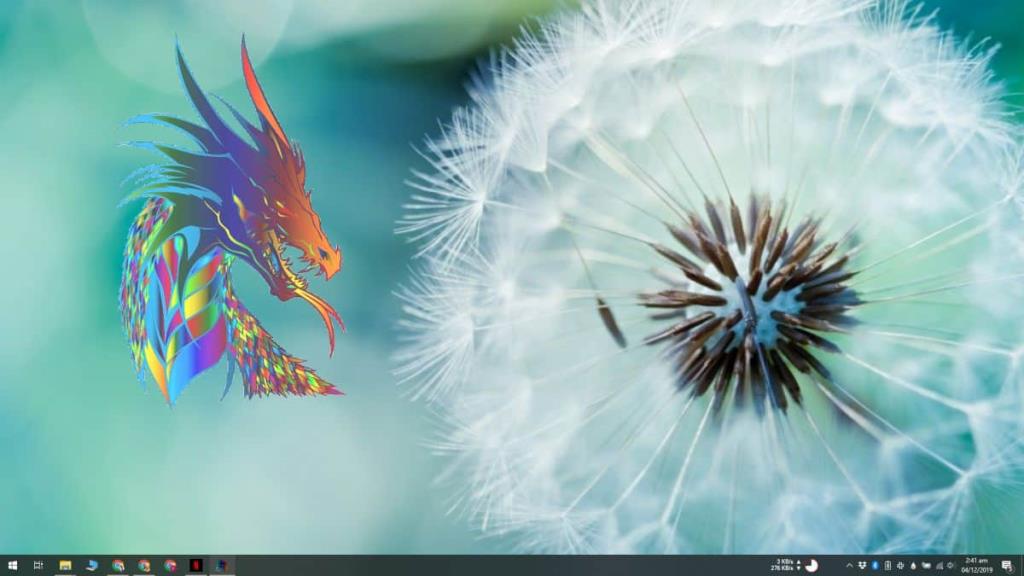
De afbeelding heeft mogelijk niet het juiste formaat, of is te dekkend of te transparant, wat u kunt aanpassen.
Om de grootte te wijzigen, houdt u de Shift-toets ingedrukt en bladert u omhoog/omlaag met de muis op de afbeelding. Om de transparantie te wijzigen, houdt u de Ctrl-toets ingedrukt en bladert u omhoog/omlaag met de muis op de afbeelding. U kunt op de afbeelding klikken en slepen om deze overal op uw scherm te plaatsen.
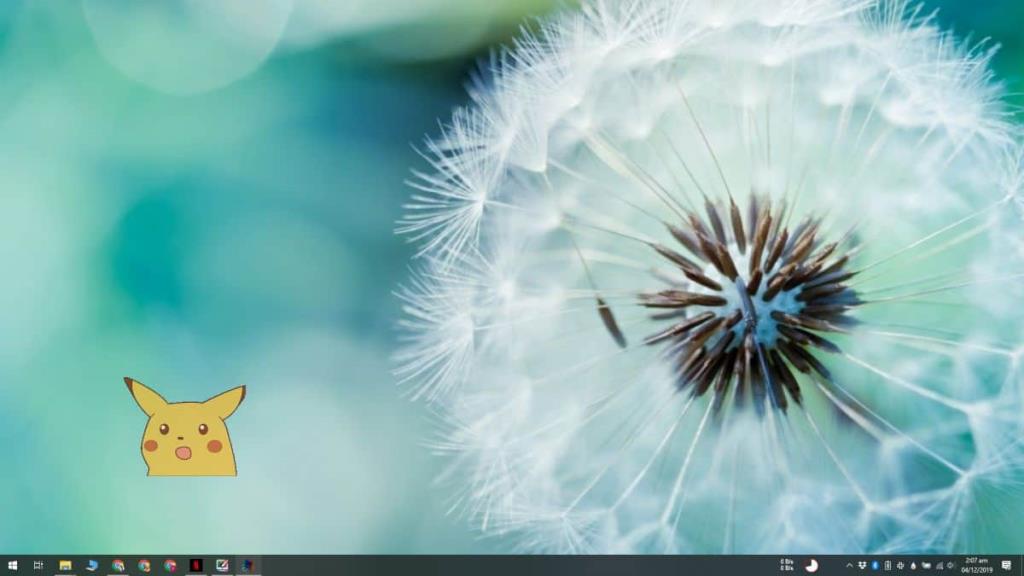
U kunt elke gewenste app gebruiken om op te nemen. Als u toevallig OpenBroadcasterStudio gebruikt, moet u weten dat u er een overlay aan kunt toevoegen. Het is vrij eenvoudig te doen en we hebben een tutorial over hoe het te doen .
Elke keer dat u de afbeelding wilt wijzigen, kunt u een nieuwe slepen en neerzetten op uw oude afbeelding. Elke keer dat u ScreenDragon afsluit, wordt de afbeelding opnieuw ingesteld. Je kunt deze app ook gebruiken om verschillende afbeeldingswatermerken aan het scherm toe te voegen als je ze nodig hebt. Het enige dat u hoeft te doen, is de app meerdere keren uit te voeren en dat is gemakkelijk omdat deze meerdere instanties ondersteunt.
Als u niet zeker weet hoe u de app moet afsluiten, klikt u met de rechtermuisknop op de afbeelding en ziet u een sluitoptie.

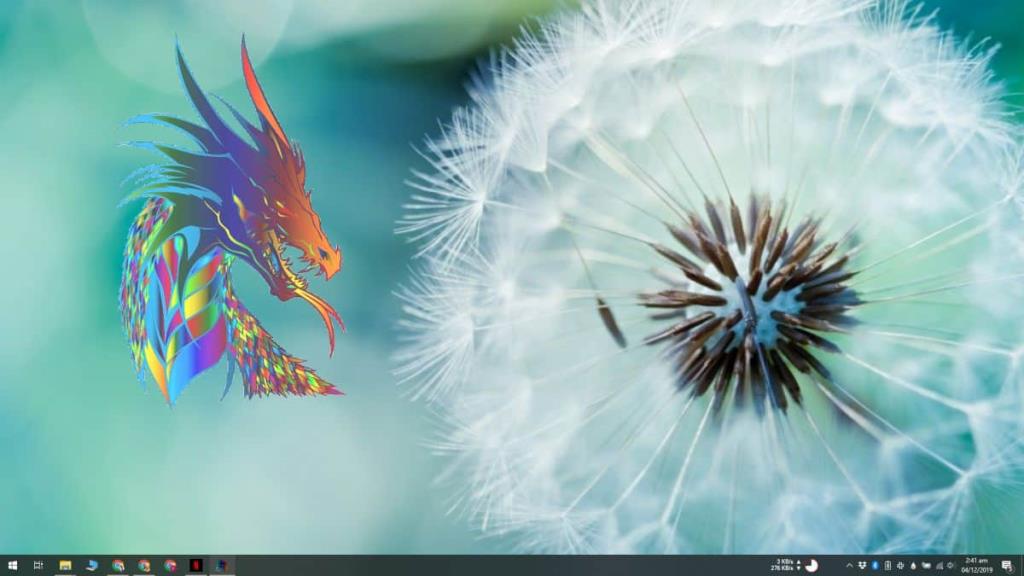
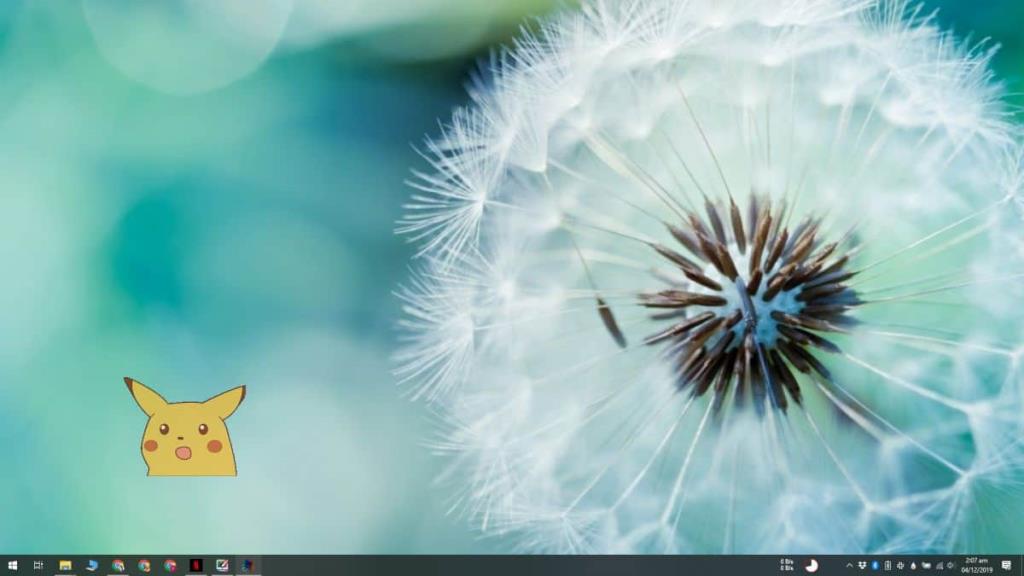

![Microfoon inschakelen op Windows 10 [OPGELOST] Microfoon inschakelen op Windows 10 [OPGELOST]](https://tips.webtech360.com/resources8/images2m/image-7192-1221163528138.jpg)






